页面编排用于通过低代码可视化方式搭建前端页面。本文介绍如何创建和管理页面。
前提条件
当前应用为轻应用。
当前应用处于开发版本,尚未发布。
当前账号具有应用开发权限。
新建页面
在应用列表页面,单击目标轻应用名称。
在目标轻应用导航栏中,选择。
在页面编排页面,单击新建页面。
在新建页面面板,完成下图所示的配置项设置后,单击创建。
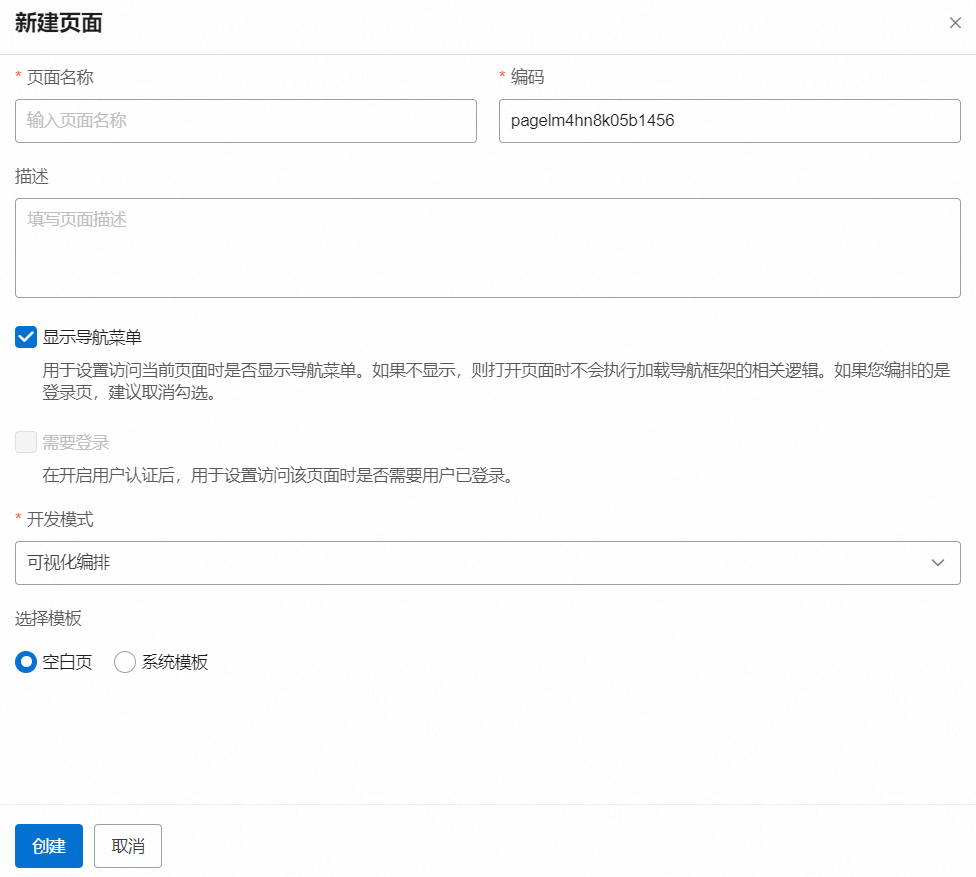
相关配置项说明,请参见下表。
配置项
说明
页面名称
自定义页面的名称。
编码
英文字母和数字的组合,以字母开头,长度不得超过36个字符,且在应用内唯一。
系统自动生成,您可以按需修改。
描述
页面描述信息,非必填。
显示导航菜单
用于设置访问当前页面时是否显示导航菜单。
默认选中。
如果不选中该配置项,则打开当前页面时不会加载导航框架。如果您编排的是登录页,建议您取消勾选。
需要登录
如果轻应用没有配置用户认证,则该选项为置灰状态。
如果轻应用已配置了用户认证,则该选项为默认选中。
关于用户认证的信息,请参见创建和管理用户认证)。
在开启用户认证后,用于设置调用该服务方法时是否需要用户为已登录状态,如果当前用户未登录,则对该服务方法的调用失败。
说明当用户认证处无生效的认证方式时,需要登录为置灰状态,且默认未选中。关于用户认证的信息,请参见创建和管理用户认证。
开发模式
支持可视化编排和前端全代码,默认值为可视化编排。
说明如果开发模式选择前端全代码,单击添加自定义页面文件,在新增自定义页面面板上传自定义页面文件后,请修改当前页面编码为代码中配置页面的编码。具体操作,请参见步骤八:创建页面。
选择模板
支持空白页和系统模板。您可以通过选择已有的系统模板,快速生成目标页面。
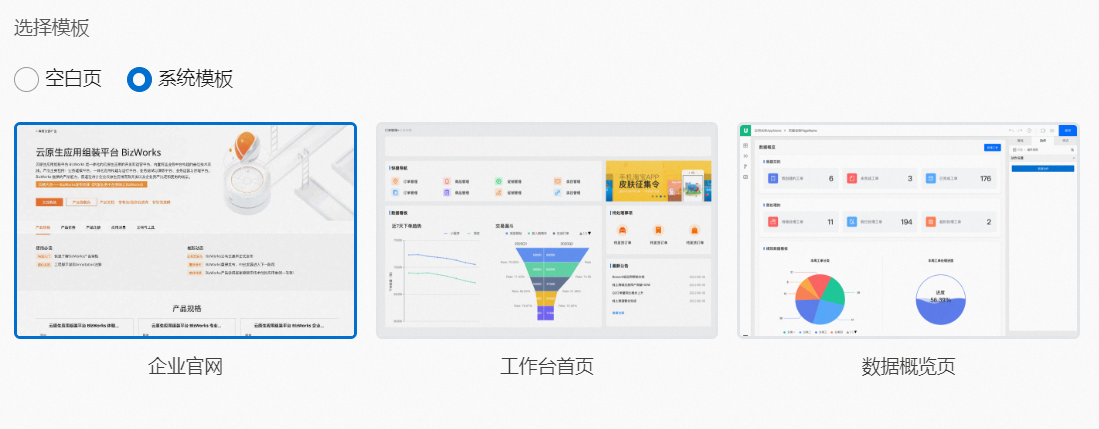
单击创建。
在创建同名菜单项对话框中,如果您单击确定,则平台会自动生成与页面同名的菜单项,并完成与当前的页面的关联,您可以在导航与框架配置中对应用菜单进行配置。关于如何配置菜单项,请参见新增和管理菜单项。

创建成功后,您在页面编排页面,你可以查看所创建的页面信息。
编辑页面属性
在页面编排页面,单击目标页面名称右侧操作列下的编辑属性。
在编辑页面面板,修改相关配置项。
单击保存。
复制页面
在页面编排页面,单击目标页面右侧操作列下的。
在复制页面面板,按需完成相关配置项信息修改。
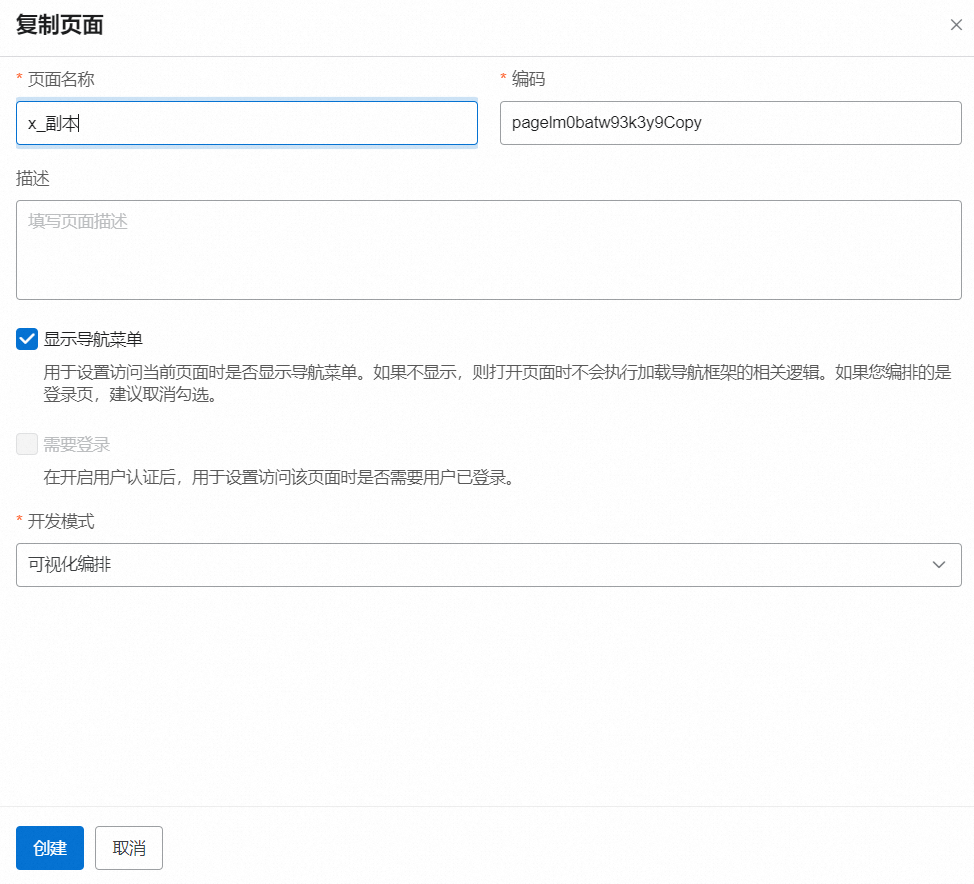
单击创建。
界面会自动跳转至编排该页面的画布,您可以进行编排页面操作。具体操作,请参见可视化编排页面。
删除页面
在页面编排页面,单击目标页面名称右侧操作列下的。
在二次确认对话框中,单击删除。
从数据源快速创建页面
在页面编排页面,单击从数据源快速创建。
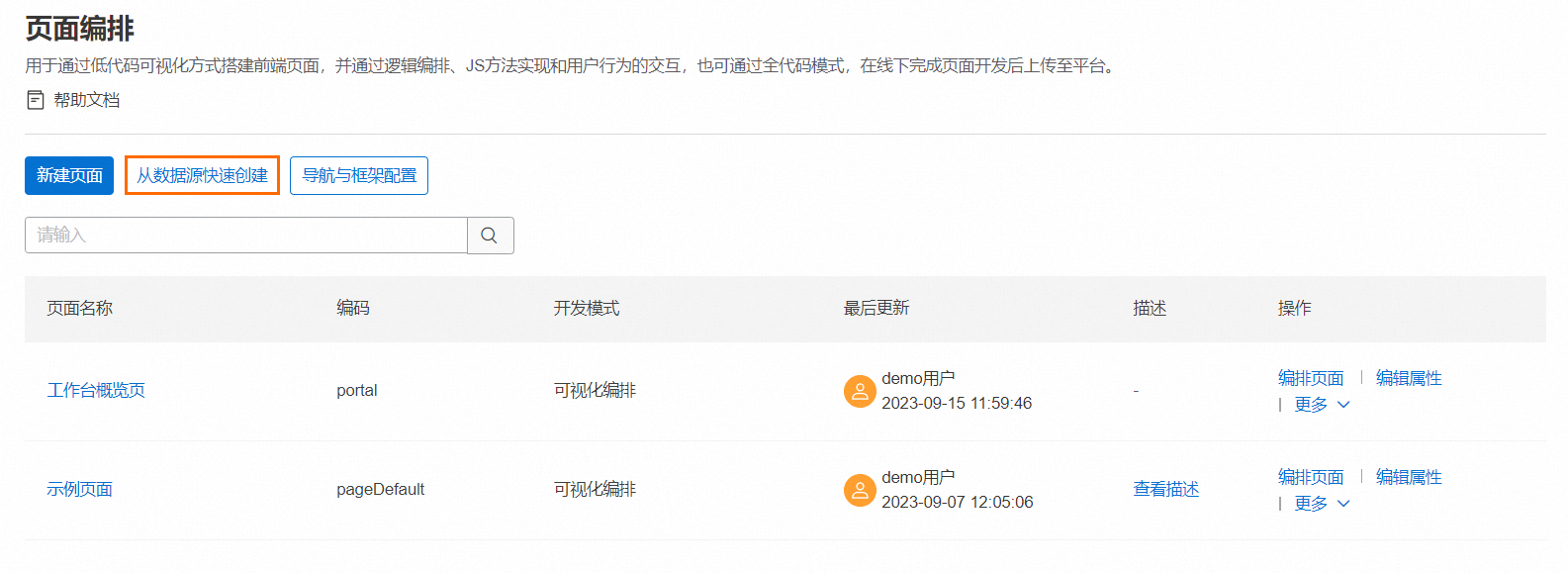
在从数据源快速生成页面面板,您可以选择表格页或表单页。
如果您选择表格页,单击下一步,完成相关配置项设置后,单击完成。
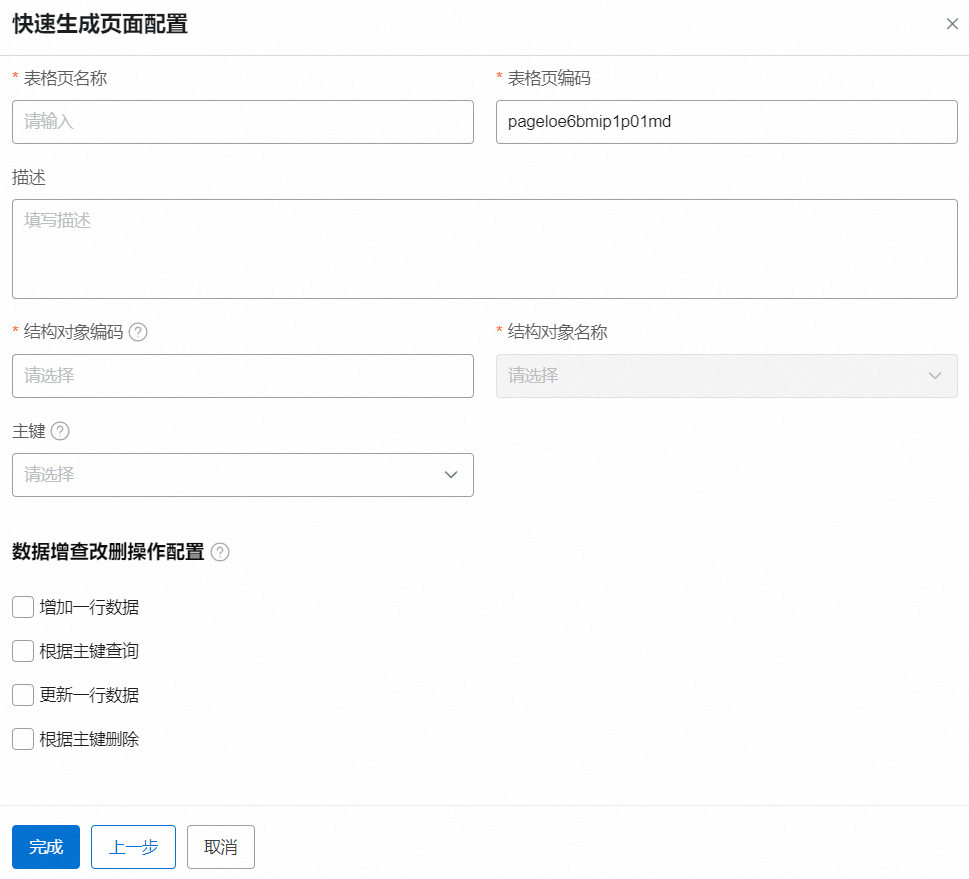
表 1. 表格页相关配置项说明 配置项
说明
表格页名称
自定义表格页名称。
表格页编码
英文字母和数字的组合,以小写字母开头。
系统默认生成,您可以按需修改。
结构对象编码
在对话框中选中目标结构对象名称,生成的表格将自动绑定选定的结构对象列表类型的变量。
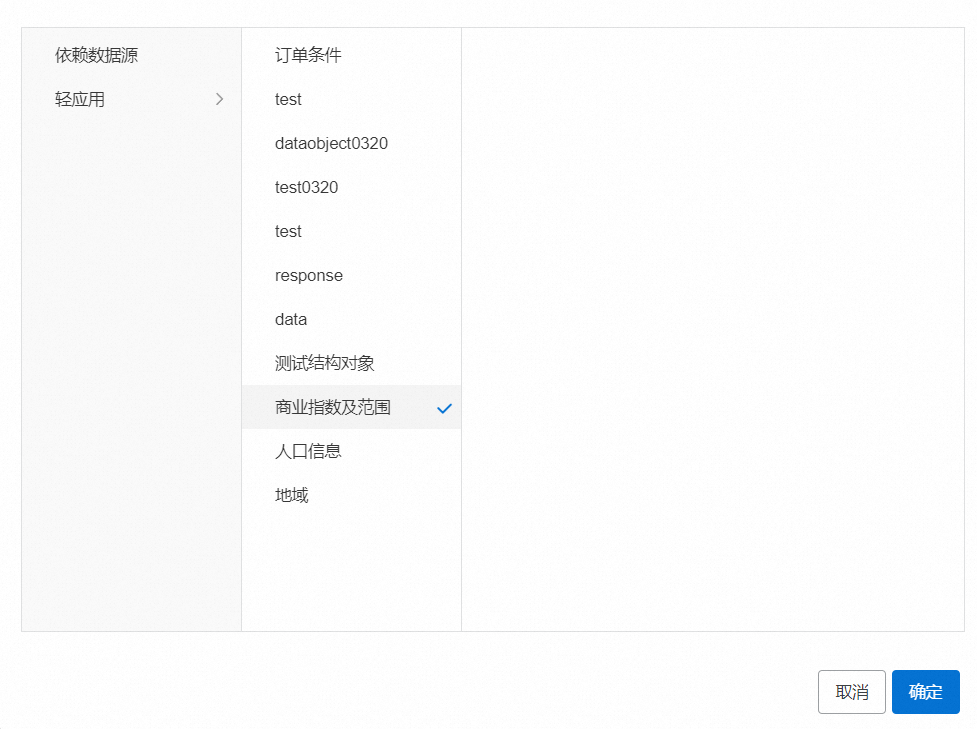
结构对象名称
默认为您在选择结构对象编码时选择的结构对象名称。
主键
选定表格主键后,将根据主键进行查询及删除操作。
数据增查改删操作配置
启用后表格页中将自动生成该操作按钮,并生成对应服务方法,完成对应页面逻辑流配置。支持:
增加一行数据
根据主键查询
更新一行数据
根据主键删除
如果您选择表单页,单击下一步后,完成相关配置项设置后,单击完成。
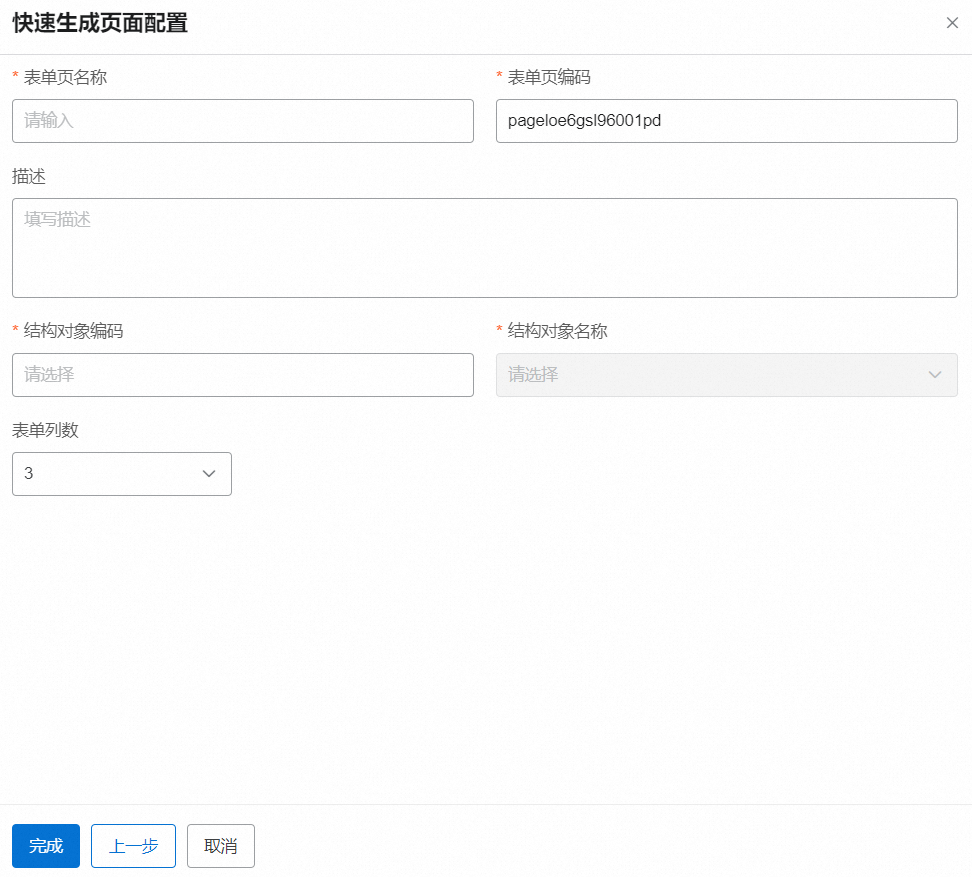
相关配置项说明,请参见表格页相关配置项说明。
